Festplatte formatieren bei installiertem Windows Betriebssystem
Aus welchen Gründen auch immer, kommt es ab und zu vor, dass man eine Festplatte formatieren möchte. Gerade bei Windows Betriebssystemen, die Windows 2000 und Windows XP, hat man verschiedene Möglichkeiten, eine Festplatte zu formatieren. Dazu bietet Windows 2000 oder Windows XP bereits ein eigenes kleines Programm, mit dem man ganze Festplatten oder nur Partitionen formatieren, löschen und erstellen kann.
Festplatte oder Partition über die Datenträgerverwaltung formatieren
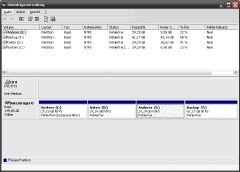 Falls bereits ein Betriebssystem, wie Windows XP, auf dem Computer läuft, dann kann man eine z.B. neu installierte Festplatte über die Datenträgerverwaltung formatieren.
Falls bereits ein Betriebssystem, wie Windows XP, auf dem Computer läuft, dann kann man eine z.B. neu installierte Festplatte über die Datenträgerverwaltung formatieren.
Dazu ruft man die Datenträgerverwaltung über Start – Ausführen – diskmgmt.msc auf und drückt anschließend auf die Enter-Taste oder auf die Schaltfläche OK.
Nachdem sich das Fenster für die Datenträgerverwaltung geöffnet hat, sucht man nach der Festplatte oder nach der Partition, die man formatieren möchte, macht auf die Festplatte oder Partition einen Rechtsklick und wählt anschließend den Eintrag Formatieren aus. Es öffnet sich nun ein kleines Fenster, indem man für die Formatierung der Festplatte oder Partition benötigten Angaben machen kann.
Angabe der Volumenbezeichnung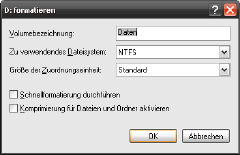
Mit der Volumenbezeichnung ist ein aussagekräftiger Name gemeint, der beschreiben soll, was sich auf der Festplatte oder der Partition einer Festplatte befindet. Zum Beispiel könnte für die Systempartition die Volumenbezeichnung System stehen und für eine Partition oder Festplatte, die nur für Daten gedacht ist, die Volumenbezeichnung Daten stehen.
Angabe des zu verwendenden Dateisystems
Hier kann man angeben, mit welchem Dateisystem die Festplatte oder die Partition formatiert werden soll. Zur Auswahl stehen in der Regel NTFS und FAT32, wobei FAT32 das ältere Dateisystem ist und NTFS mehr Sicherheit bietet als das FAT32-Dateisystem.
Angabe der Größe der Zuordnungseinheit
An dieser Einstellung sollte man in der Regel keine Änderungen vornehmen und diese auf Standard belassen. Wer jedoch mehr so diese Angabe wissen möchte, der sollte sich einmal die Windows Hilfe dazu durchlesen.
Schnellformatierung durchführen
Mit der Angabe zur Schnellformatierung kann man das Formatierungsprogramm anweisen, das bereits sich auf der Festplatte oder Partition befindliche Daten nur schnell gelöscht werden und nicht zusätzlich nach defekten Sektoren auf der Festplatte oder Partition gesucht wird. Das erhöht die Formatierungsgeschwindigkeit der Festplatte oder Partition ungemein, sollte jedoch nur dann durchgeführt werden, wenn man sicher sein kann, dass die Festplatte oder Partition in Ordnung ist.
Komprimierung für Dateien und Ordner aktivieren
Mit dieser Angabe hat man die Möglichkeit, das Formatierungsprogramm so anzuweisen, dass es Dateien und Ordner in Zukunft komprimiert. Diese Option ist wohl in der heutigen Zeit nicht mehr so relevant wie früher! In der heutigen Zeit haben Festplatten ein so großes Speichervolumen, dass man wohl selten in den Genuss kommt, die volle Speicherkapazität einer Festplatte voll auszureizen, so dass kein Speicherplatz mehr auf der Festplatte oder der Partition zur Verfügung steht.
Zum Abschluss für die Formatierung alles bestätigen
Hat man alle Einstellungen für die Formatierung der Festplatte oder der Partition vorgenommen, so kann man anschließend auf die Schaltfläche OK klicken und die Formatierung der Festplatte oder der Partition beginnt.